iPhone手机最近更新了一个新功能——悬浮球,让用户更加便捷地进行操作,想要打开这个功能,只需要在设置中找到悬浮球选项,然后开启即可。悬浮球可以帮助用户快速启动常用应用,提高手机使用效率。不仅如此悬浮球还可以自定义设置,根据个人喜好进行调整,让用户的操作体验更加个性化。随着科技的不断发展,手机功能也在不断升级,悬浮球的出现无疑为用户带来了更多便利和乐趣。
iPhone手机怎么打开悬浮球设置
步骤如下:
1.现在iphone手机桌面上打开系统【设置】。
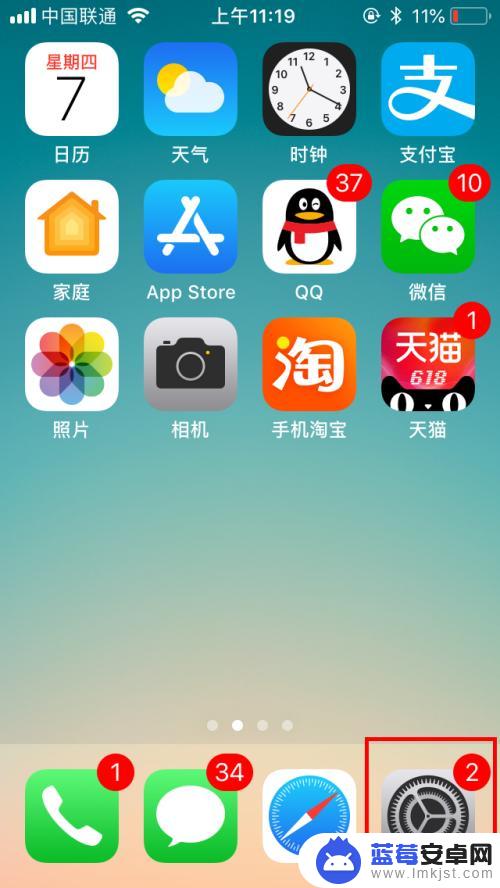
2.打开设置列表后,滑动屏幕找到【通用】设置,点击打开。
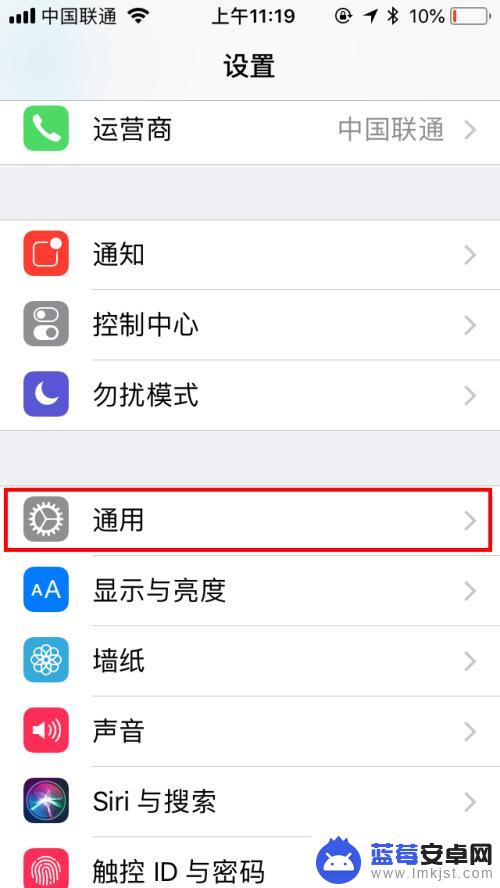
3.在通用设置中找到【辅助功能】,点击打开辅助功能设置页面。

4.在辅助功能设置中有个【互动】类,再找到【辅助触控】。默认是关闭的哦,点击一下【关闭】位置。
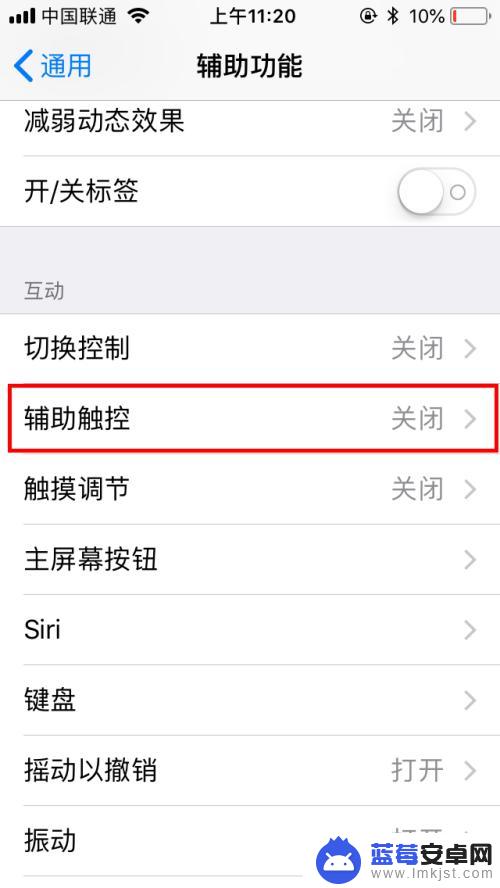
5.在辅助触控中点击打开右侧的开关按钮,就自动打开了。可以看到屏幕上就有悬浮球啦。
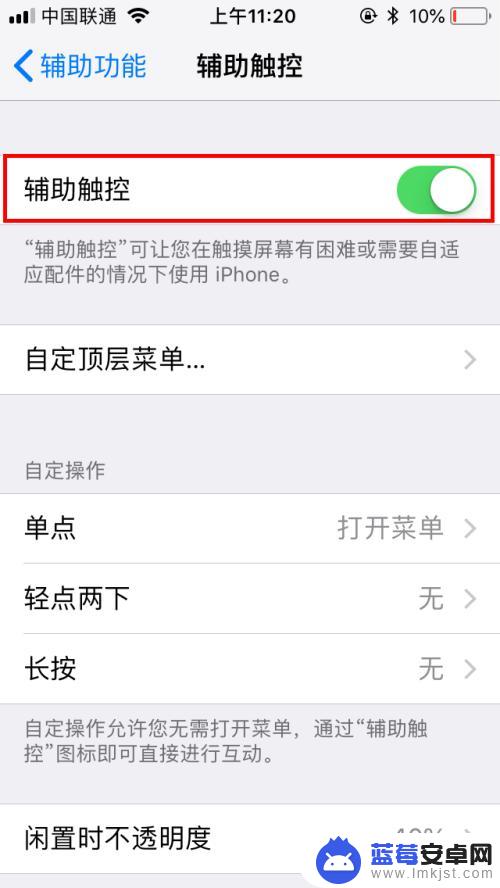
6.然后我们点击【自定顶层菜单】,可以对默认的菜单进行自定义设置。我们点击进入页面中。
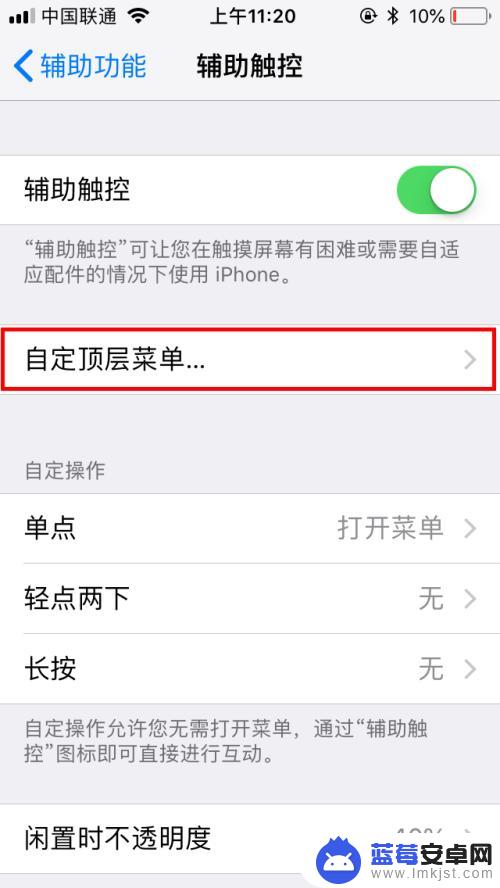
7.点击后可以看到各菜单的功能,我们可以直接点击图标,再进行更改就可以啦。
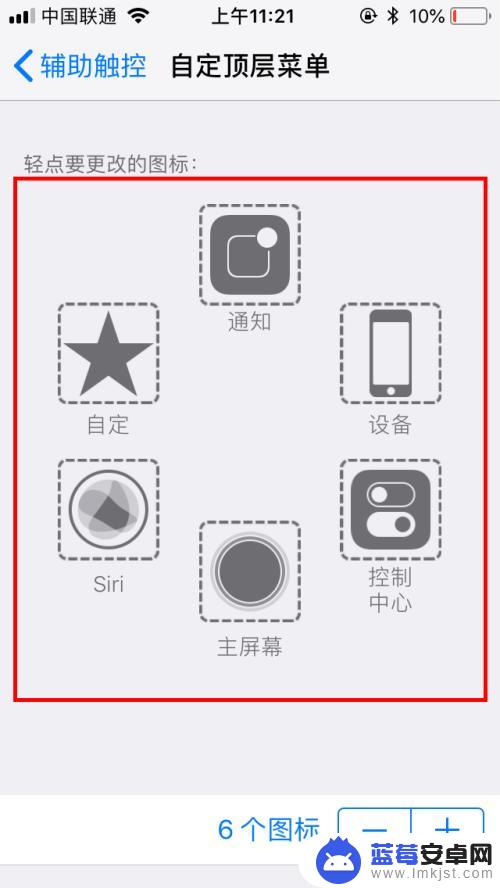
8.完成自定顶层菜单后,我们也可以设置更多的辅助功能。也可以调整悬浮球闲置时的不透明度,我们也可以创建新的手势,方便自己交互时更便捷。
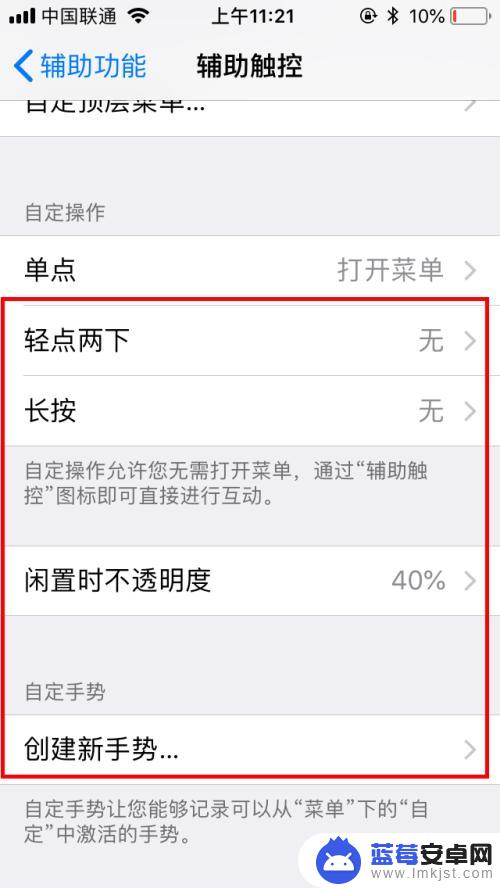
以上就是关于iPhone开启悬浮球的全部内容,如果有遇到相同情况的用户,可以按照小编的方法来解决。












